
Una revisión de Ultfone Android Data Recovery y Ultfone Alternative

En el ámbito de la tecnología, que cambia rápidamente, las herramientas de recuperación de datos se han vuelto indispensables para los usuarios que buscan recuperar archivos perdidos o eliminados de sus dispositivos Android . UltFone, un actor destacado en este campo, ofrece una solución con su Android herramienta de recuperación de datos. En este artículo, profundizaremos en una revisión completa de UltFone Android Data Recovery, explorando su usabilidad, pros y contras. Además, presentaremos una solución alternativa a UltFone, que proporcionará a los usuarios una opción viable para sus necesidades de recuperación de datos.
UltFone Android Data Recovery es la primera herramienta de recuperación de datos de Android no root diseñada para ayudar a los usuarios a recuperar datos perdidos o eliminados de Android dispositivos, incluidos, entre otros, fotos, contactos, música y registros de llamadas. Es adecuado para varios escenarios de recuperación de datos Android, como recuperar datos de una pantalla destrozada, recuperar datos de un teléfono dañado por el agua o restaurar datos de un teléfono afectado por un virus.
Esta herramienta destaca por ser el primer y único software del mercado que permite Android recuperación de datos de WhatsApp sin necesidad de rooteo ni copias de seguridad previas. Esto significa que los usuarios pueden abordar sin problemas todos los problemas de pérdida de datos tanto para WhatsApp como para las empresas de WhatsApp sin procedimientos engorrosos. Además, sirve como un extractor de copias de seguridad flexible de Google Drive, lo que brinda a los usuarios más comodidad y opciones. Ya sea que encuentre desafíos de recuperación de datos, UltFone Android Data Recovery ofrece una solución sencilla y eficiente para varios escenarios.
Contras
Leer más:
Salvando lo perdido: Guía de recuperación de datos de Android rotos
¿Cómo realizar Android recuperación de datos sin root? [3 formas fáciles]
UltFone Android Data Recovery está equipado para restaurar datos eliminados en Android, recuperar datos de WhatsApp y WeChat de Androidy descargar datos de Google Drive Backup. Profundicemos juntos en los pasos específicos para recuperar datos eliminados en Android .
Paso 1. Instale y abra el software de recuperación de datos Android en su computadora. Al iniciarse, la interfaz principal aparecerá como se muestra a continuación. Vaya a la página de inicio y toque la sección "Recuperar datos perdidos".
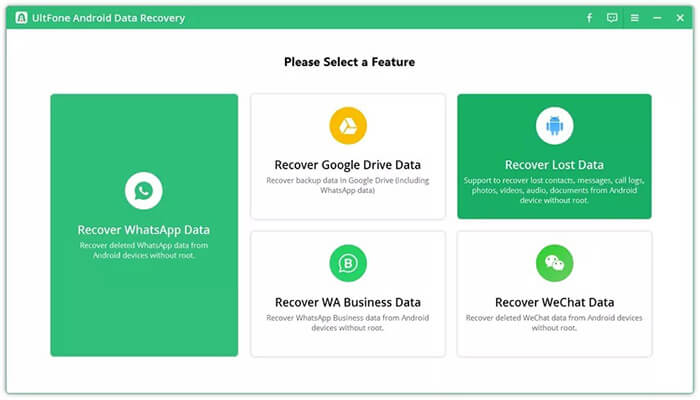
Paso 2. Conecte su dispositivo a la computadora con un cable USB original y siga las instrucciones en pantalla para habilitar la depuración USB para que el proceso continúe.
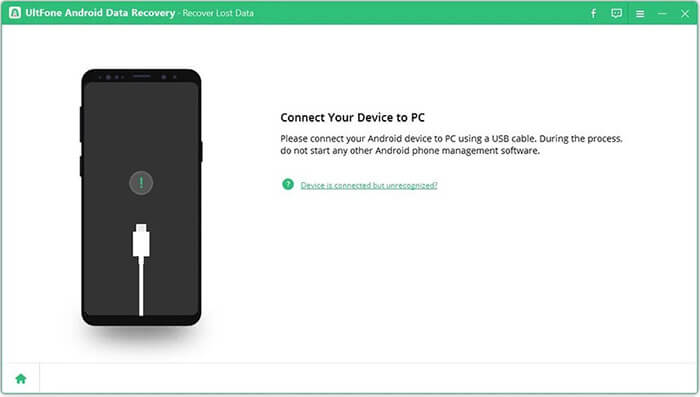
Paso 3. Su dispositivo ahora está conectado correctamente. Elija los tipos de archivo y haga clic en el botón "Inicio" para iniciar el proceso de escaneo para recuperar los datos Android perdidos.
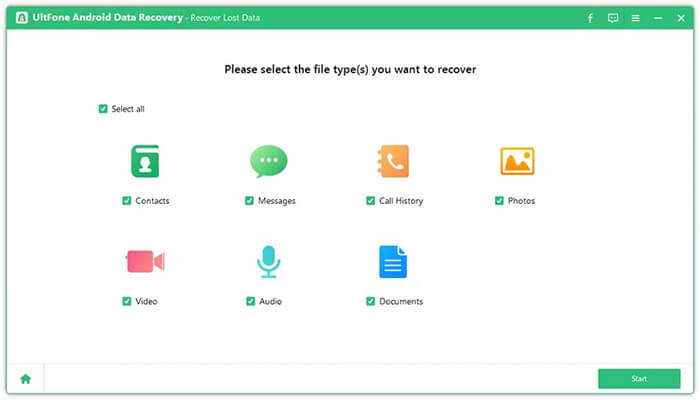
Paso 4. Después del escaneo, todos los datos localizados (tanto los existentes como los eliminados) se clasificarán por tipo. Elija los archivos que desea recuperar y toque el botón "Recuperar". Sus datos perdidos se restaurarán en la computadora.
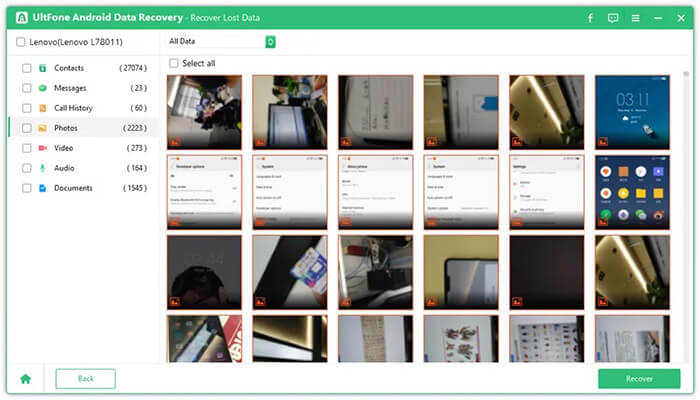
Te puede gustar:
Cómo recuperar datos de Android teléfono con pantalla rota [Resuelto]
UltFone Android Data Recovery viene en dos modos: Individuos y Negocios. Echemos un vistazo juntos a los precios de los paquetes específicos.
Individuos
Para el modo Individuos, todos los paquetes admiten 5 dispositivos y 1 PC.
Negocio
Para el modo Business, todos los paquetes vienen con una licencia de 1 año.
Consulte también:
¿Cómo recuperar aplicaciones eliminadas en Android? Devolverlos a la vida
Dominar Android secretos: cómo mostrar archivos ocultos en Android
Como consumidores, tener alternativas es esencial para tomar decisiones que se alineen con nuestras preferencias y requerimientos. Coolmuster Lab.Fone for Android surge como una alternativa notable a la oferta de UltFone. Coolmuster Lab.Fone for Android es una robusta herramienta de recuperación de datos que refleja las características de UltFone, ofreciendo a los usuarios una solución integral para recuperar sus datos perdidos o eliminados. Coolmuster Lab.Fone abarca una amplia gama de tipos de datos, que abarcan todo, desde contactos y mensajes hasta fotos y videos. Esto garantiza que los usuarios tengan una herramienta versátil para abordar diversas necesidades de recuperación con confiabilidad. Además, puede recuperar datos del almacenamiento interno y la tarjeta SD externa de un teléfono Android.
Características principales de Coolmuster Lab.Fone for Android:
A continuación, proporcionaremos instrucciones detalladas sobre cómo recuperar datos de un dispositivo Android y cómo recuperar datos directamente desde una tarjeta SD.
Cómo recuperar datos de un dispositivo Android
01Tras la instalación e inicio del software en su computadora, es posible que encuentre la caja de herramientas que se muestra a continuación. Haga clic en el módulo "Android Recovery" para ingresar Coolmuster Lab.Fone for Android y administrar sus datos Android sin problemas.

02Conecte su dispositivo Android a la computadora con un cable de datos, habilite la depuración USB en el teléfono y, después de una conexión exitosa, elija los tipos de datos deseados. Haga clic en "Siguiente" para continuar.

03Ahora, puede elegir el modo "Escaneo rápido" o "Escaneo profundo" para escanear su teléfono. Después de hacer su selección, haga clic en "Continuar" para comenzar a escanear datos en su teléfono Android .

04Después del proceso de escaneo rápido, todos los archivos existentes y perdidos se clasificarán a la izquierda. Elija los datos que desea restaurar y haga clic en "Recuperar" para continuar.

Video Tutorial: Recuperar datos de Android dispositivo
Cómo recuperar datos de la tarjeta SD directamente
01Seleccione el modo "Recuperación de tarjeta SD" en el menú superior y se le dirigirá a una interfaz como se muestra a continuación. Aquí, debe insertar la tarjeta SD en su computadora usando un lector de tarjetas SD. A continuación, haz clic en "Siguiente".

02Se mostrarán todas las tarjetas SD insertadas en su computadora. Simplemente verifique la unidad de disco que desea escanear y haga clic en "Siguiente" para iniciar el proceso de escaneo.

03Una vez que se complete el escaneo, se mostrarán todos los tipos de archivos recuperables, incluidas fotos, videos, audio y documentos. Obtenga una vista previa de los archivos, seleccione los que desea recuperar y luego haga clic en el botón "Recuperar" para guardarlos en su computadora.

Video Tutorial: Recuperar Datos de la Tarjeta SD Directamente
No te puedes perder:
¿Cómo recuperar fotos borradas de la tarjeta SD en Android teléfono? [Solucionado]
2 formas de recuperar mensajes de texto eliminados de Android tarjeta SIM
1. ¿Por qué necesitaría una alternativa a UltFone Android Data Recovery?
Puede haber varias razones, como problemas de compatibilidad, preferencias de funciones o la necesidad de una solución más rentable.
2. ¿Hay alternativas gratuitas a UltFone disponibles?
Sí, existen alternativas gratuitas Android de recuperación de datos disponibles, como Coolmuster Lab.Fone for Android, pero pueden tener limitaciones en las funciones o en la cantidad de datos que pueden recuperar.
3. ¿Cómo elijo la alternativa adecuada para mis necesidades?
Tenga en cuenta factores como la compatibilidad del software con su dispositivo, las opiniones de los usuarios, las funciones ofrecidas, la facilidad de uso y si satisface sus necesidades específicas de recuperación.
4. ¿Es seguro utilizar Android software de recuperación de datos?
Las herramientas de recuperación de buena reputación y bien revisadas suelen ser seguras de usar. Sin embargo, es crucial seguir las instrucciones cuidadosamente y utilizar un software confiable para evitar posibles problemas.
5. ¿Qué tipo de datos puedo recuperar?
La mayoría de las herramientas de recuperación de datos Android pueden recuperar contactos, mensajes, fotos, videos, registros de llamadas y otros tipos de datos. Los tipos específicos de datos que se pueden recuperar pueden variar según el software.
Cuando pierde datos accidentalmente o desea recuperar datos eliminados en su dispositivo Android, el software de recuperación de datos se vuelve particularmente importante. El mundo de las herramientas de recuperación de datos es vasto y variado, y UltFone Android Data Recovery se destaca como un jugador notable. Sin embargo, alternativas como Coolmuster Lab.Fone for Android ofrecen a los usuarios opciones que pueden adaptarse mejor a sus preferencias y necesidades. La decisión entre UltFone y Coolmuster Lab.Fone depende en última instancia de factores como las necesidades individuales, las limitaciones presupuestarias y las circunstancias específicas de la pérdida de datos. Por supuesto, Coolmuster Lab.Fone for Android es más profesional y confiable en términos de recuperación de datos Android.
Artículos relacionados:
Los 11 mejores programas de recuperación de memoria del teléfono para Android que debes conocer
¿Cómo recuperar fotos borradas en Android? [Las 8 mejores formas]
¿Cómo salir del modo de recuperación Android de forma rápida y segura?
Cómo recuperar contactos de Android teléfono perdido: Guía de expertos
Cómo recuperar fotos borradas de Android teléfono [Las 6 formas principales]





